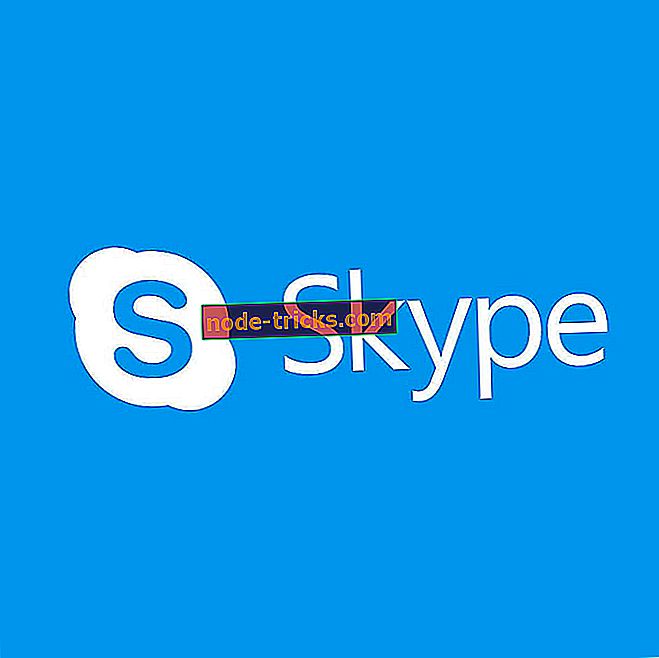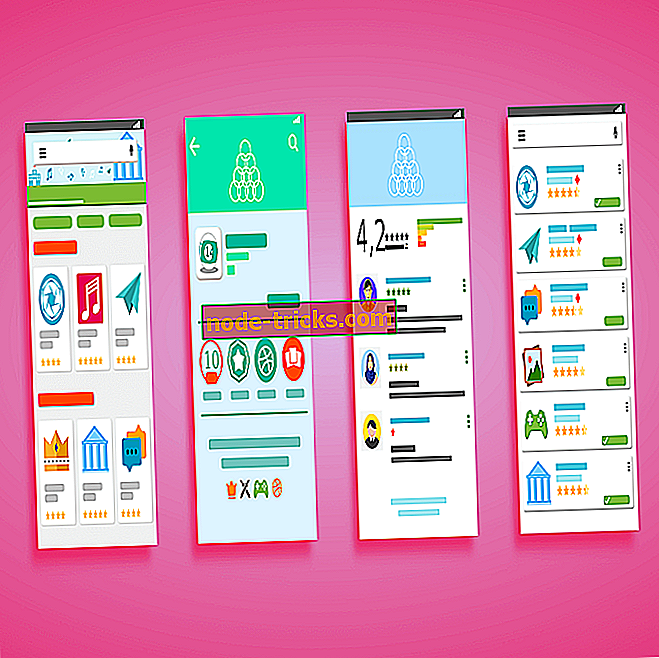Fix: Innebygd mikrofon har forsvunnet fra enhetslisten
En av brukerne av Microsoft-forumet sa nylig at den innebygde mikrofondriveren har forsvunnet. Da han nådde for Enhetsbehandling, ble hans mikrofon ikke oppført. Heldigvis finnes det en løsning på dette problemet, og du finner det i denne artikkelen.

Aktiver mikrofonen på nytt fra kontrollpanelet
Tilsynelatende oppstod problemet når brukeren koblet til sin eksterne USB-mikrofon og deaktiverte den innebygde mikrofonen som han selv om de to mikrofonene forhindrer hverandre i å jobbe. Men da han prøvde å aktivere den innebygde mikrofonen, var den ikke lenger til stede på listen over enheter. Men å løse dette problemet er enkelt, du trenger bare å gjøre mikrofonen synlig igjen, og her er hvordan du gjør det:
- Gå til Kontrollpanel
- Klikk på Lyd og gå deretter til Opptak-fanen
- Høyreklikk med musen et eller annet sted i vinduene og klikk på Vis deaktiverte enheter
- Din innebygde mikrofon skal dukke opp, og du kan aktivere den igjen
Du kan også løse dette problemet ved å installere drivere på nytt for den innebygde mikrofonen. Men jeg tror at gjenoppretting av det i kontrollpanelet er den enklere løsningen.
Installer mikrofon-drivere på nytt
Bare hvis du liker denne måten mer, skal vi også nevne denne metoden. Det kan høres ut som et klisje, men installerer mikrofondriverne på nytt virkelig. Men siden vår mikrofon er forsvunnet, kan du ikke oppdatere eller installere driveren tradisjonelt, fra Enhetsbehandling. Du kommer til å trenge å laste den ned fra produsentens nettsted, og enn installere den. Etter at du har installert mikrofonens driver på nytt, bør den dukke opp i Enhetsbehandling, og du vil kunne ta opp lyd som vanlig.
Hvis du fortsatt har problemer med maskinvaren eller eksterne enheter, anbefaler vi sterkt at du laster ned dette verktøyet (100% trygt og testet av oss) for å fikse ulike PC-problemer, som for eksempel eksternalarm og maskinvarefeil, men også filtap og skadelig programvare.
Det er alt for i dag, hvis disse løsningene ikke fungerte for deg, eller du har ytterligere kommentarer eller forslag (eller kanskje en annen løsning for dette problemet), skriv dine tanker i kommentarfeltet nedenfor.